크롬 유튜브 광고 제거 확장 프로그램 설치
구글의 크롬 브라우저에서 유튜브 광고를 제거하는 방법이 있습니다.
크롬 웹스토어에서 확장 프로그램을 설치해주시면 됩니다.
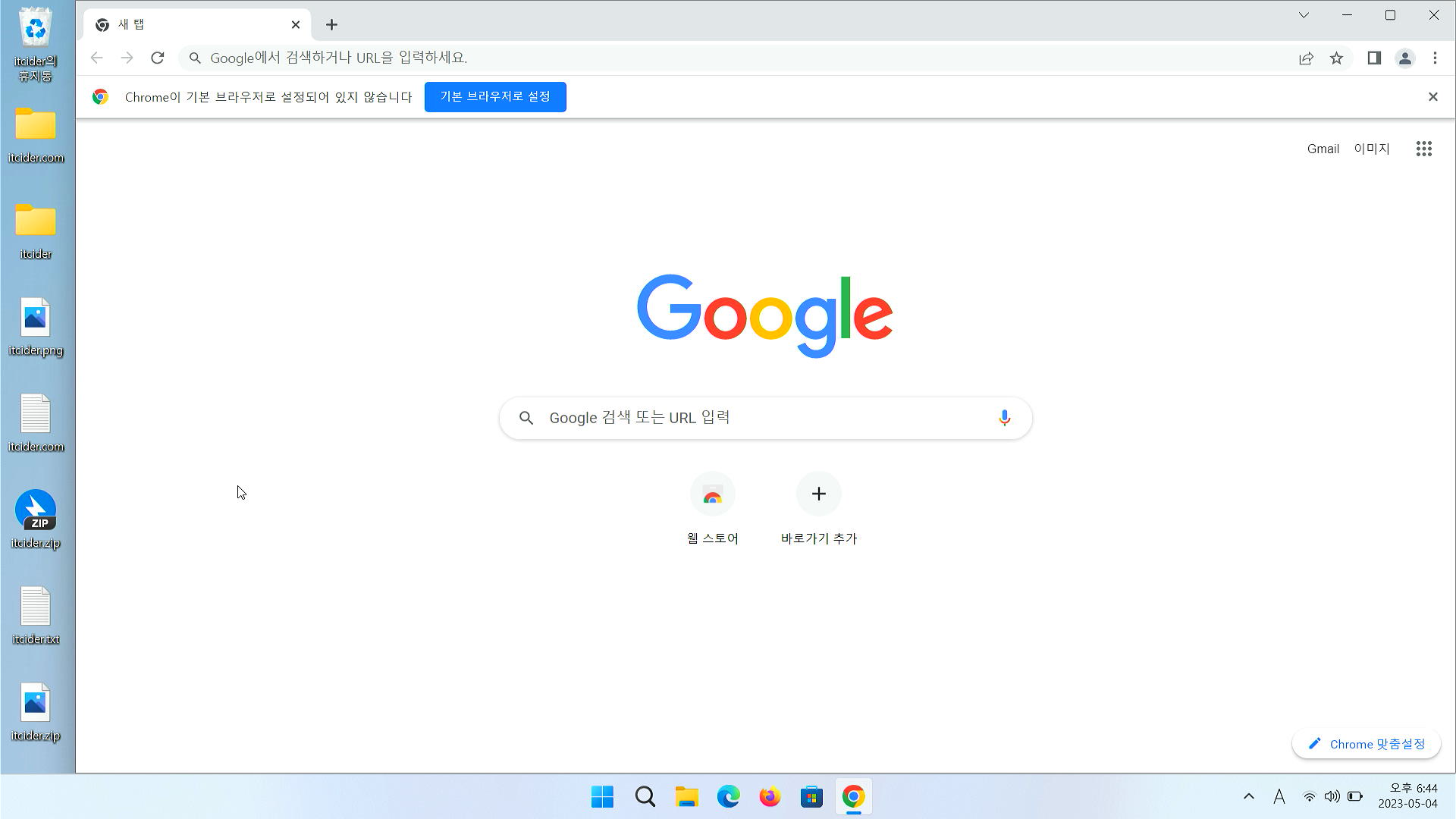
*아래의 확장프로그램을 사용하면서 발생되는 불이익에 대한 책임은 사용자 본인에게 있습니다.*
https://chrome.google.com/webstore/detail/adblock-for-youtube/jpefmbpcbebpjpmelobfakahfdcgcmkl?hl=ko
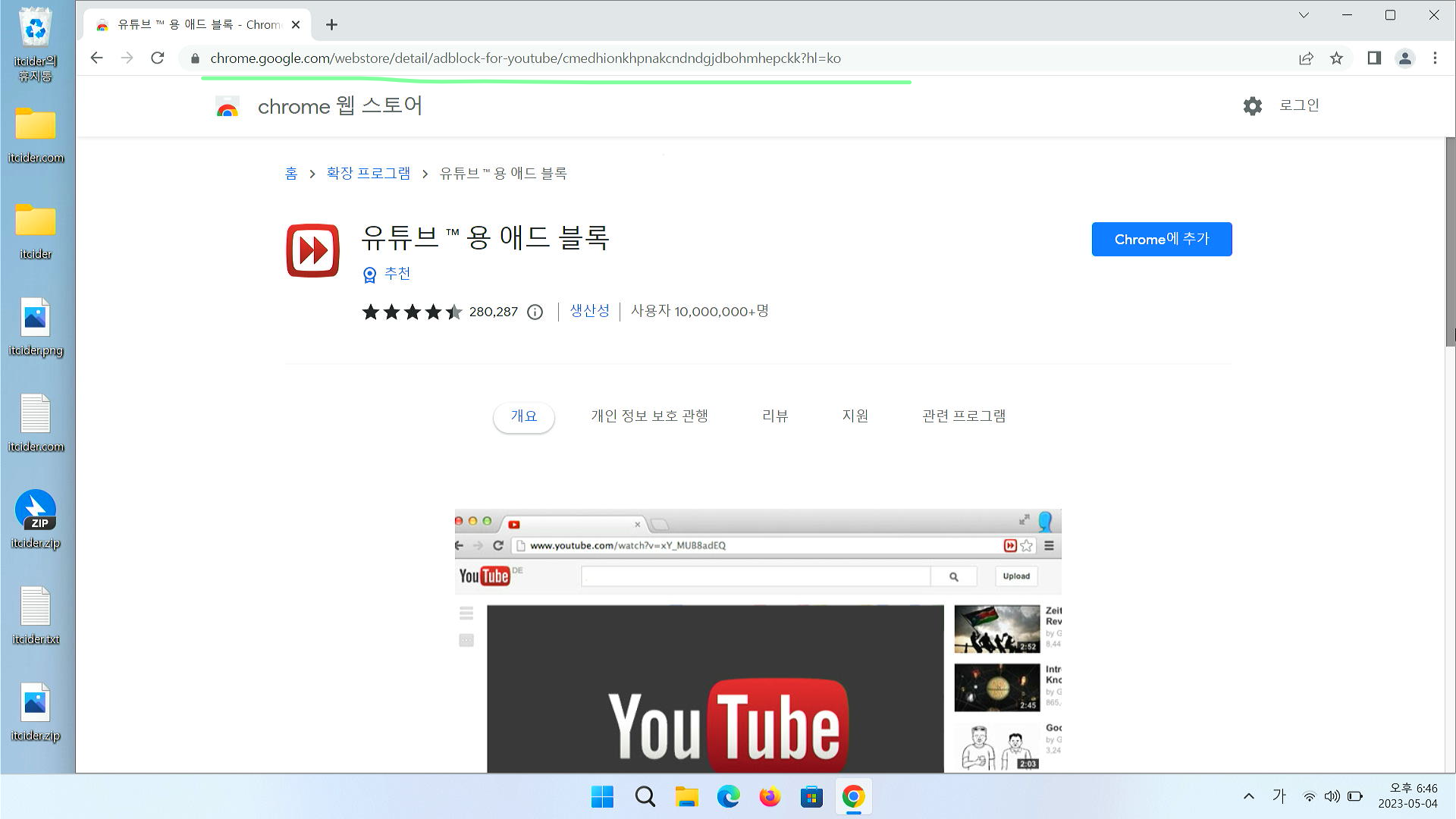
위 링크를 클릭해주시면 이런 화면이 뜹니다.
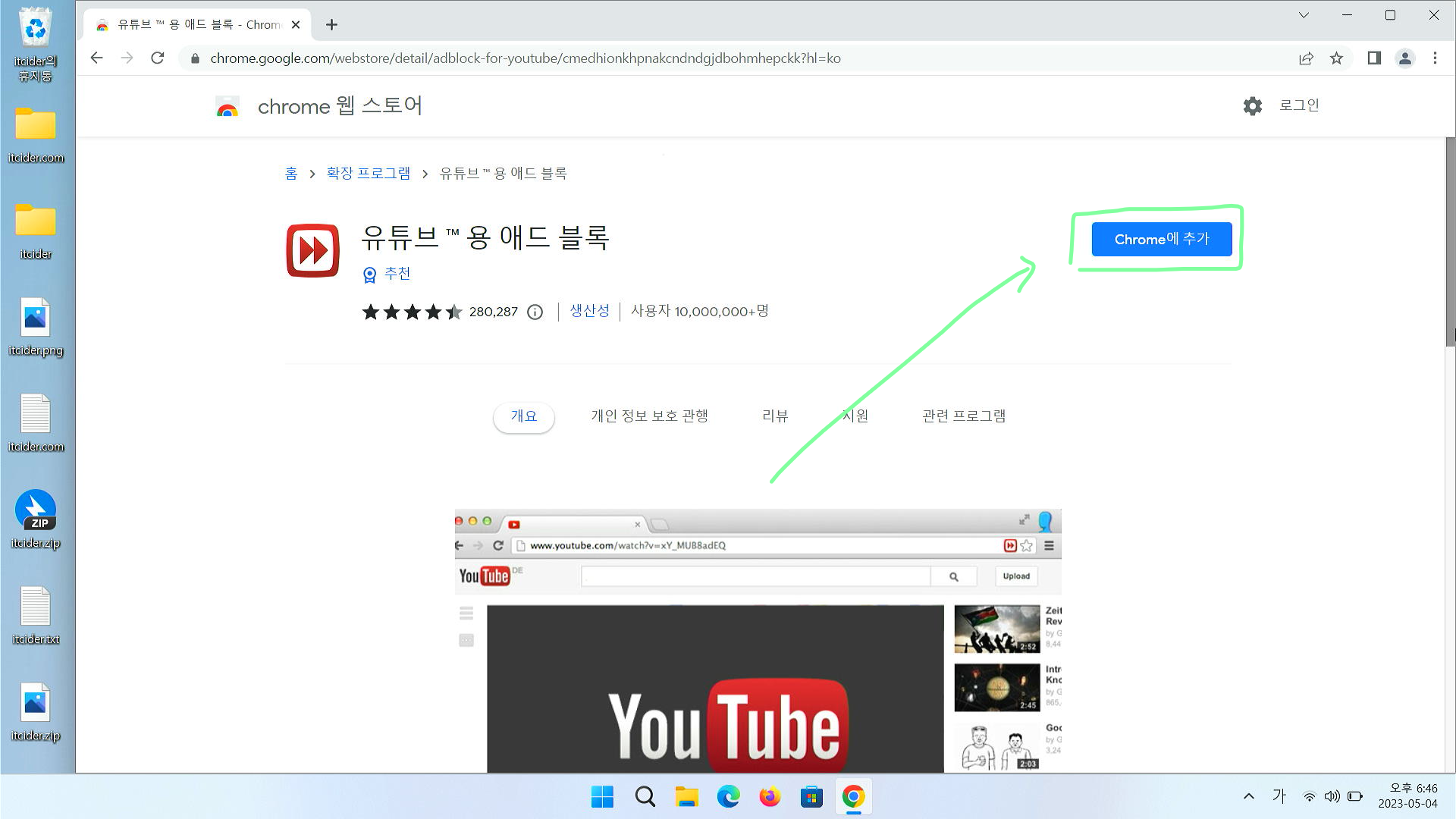
이렇게 크롬 웹스토어에서 유튜브용 애드블록을 chrome에 추가를 위해서
[chrome에 추가]를 눌러주세요.
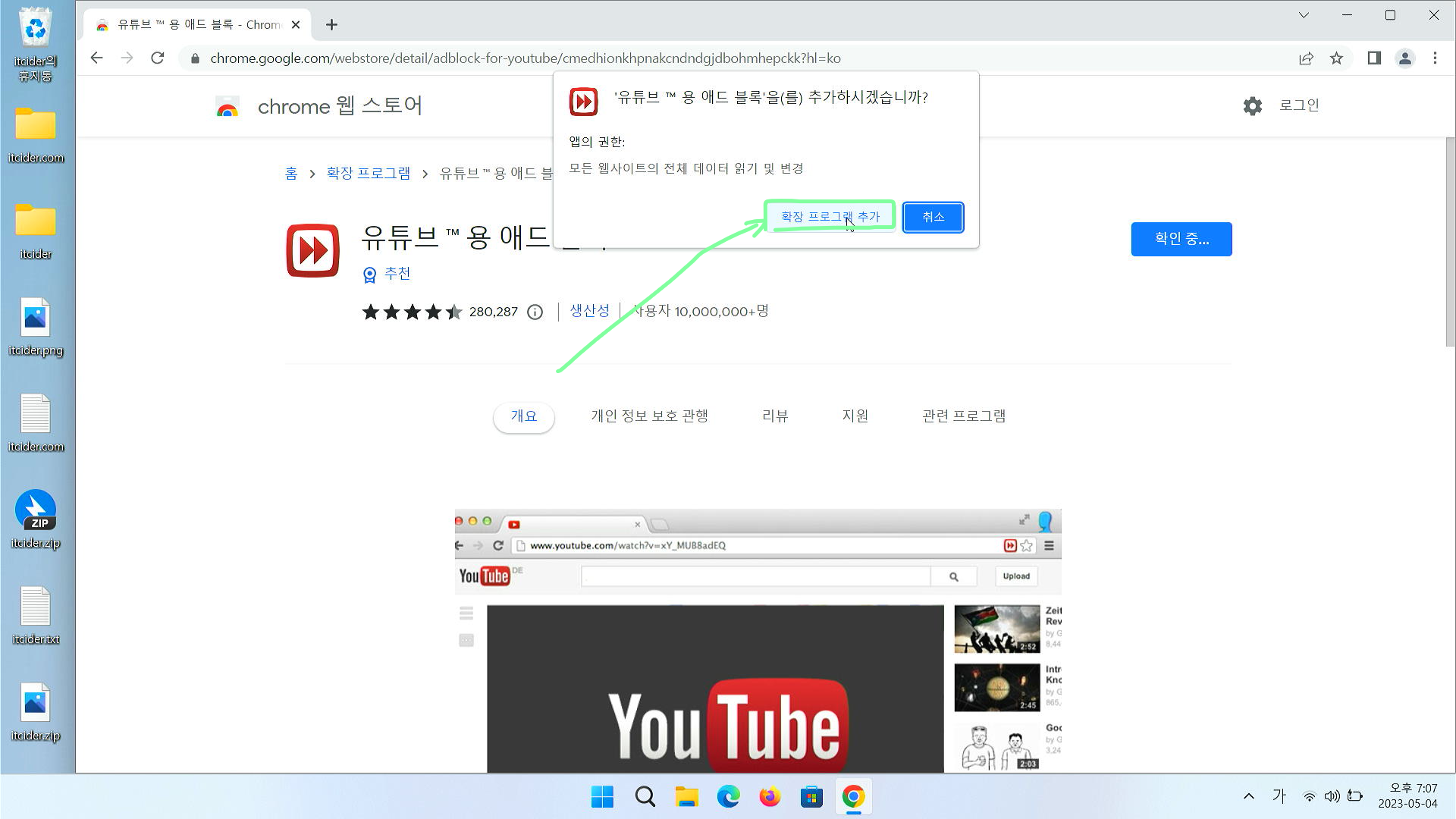
유튜브 광고 차단 확장 프로그램 설치를 위해서 [확장 프로그램 추가]를 눌러주세요.
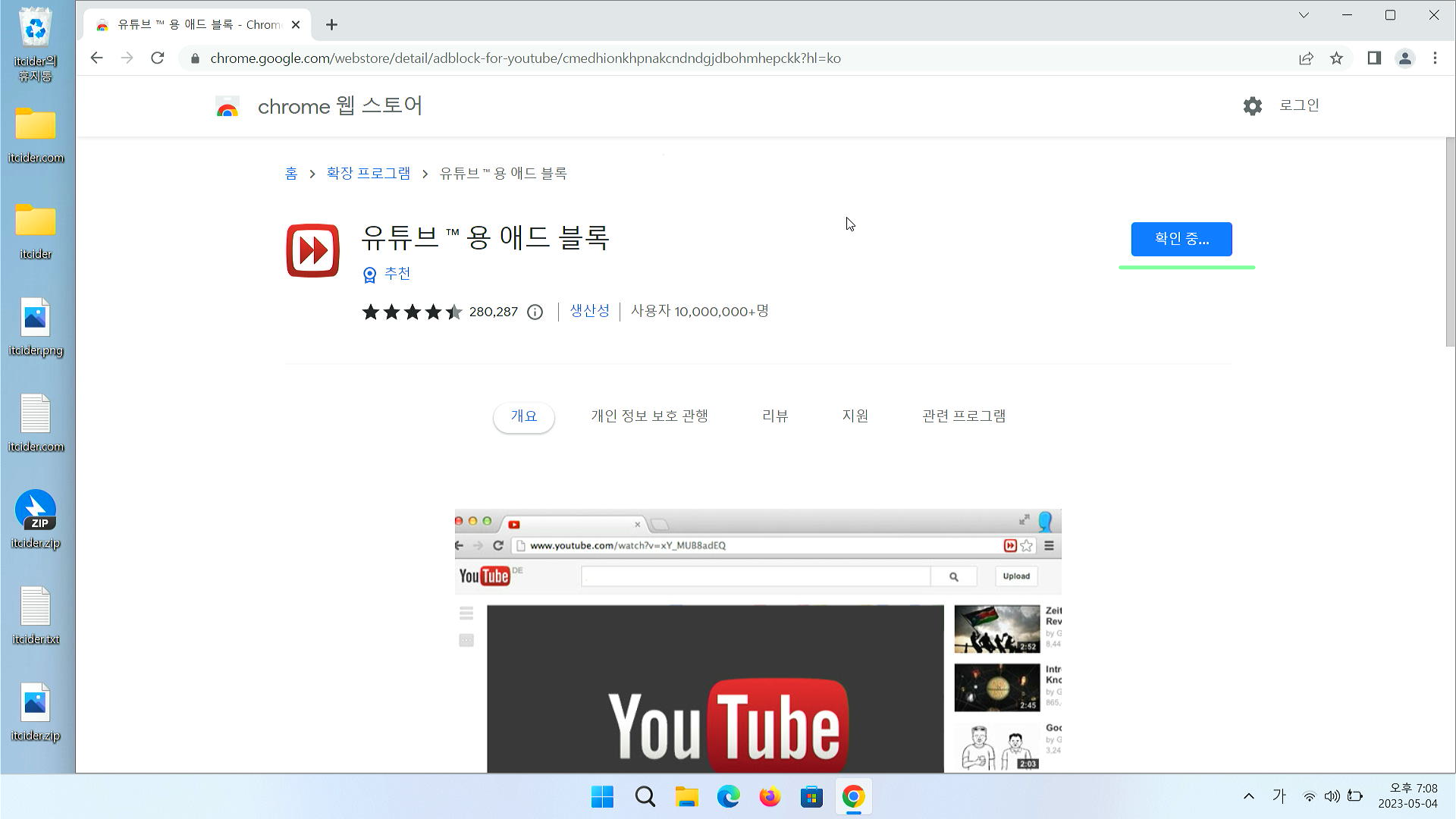
이렇게 확인 중이 뜨는데 기다려주세요.
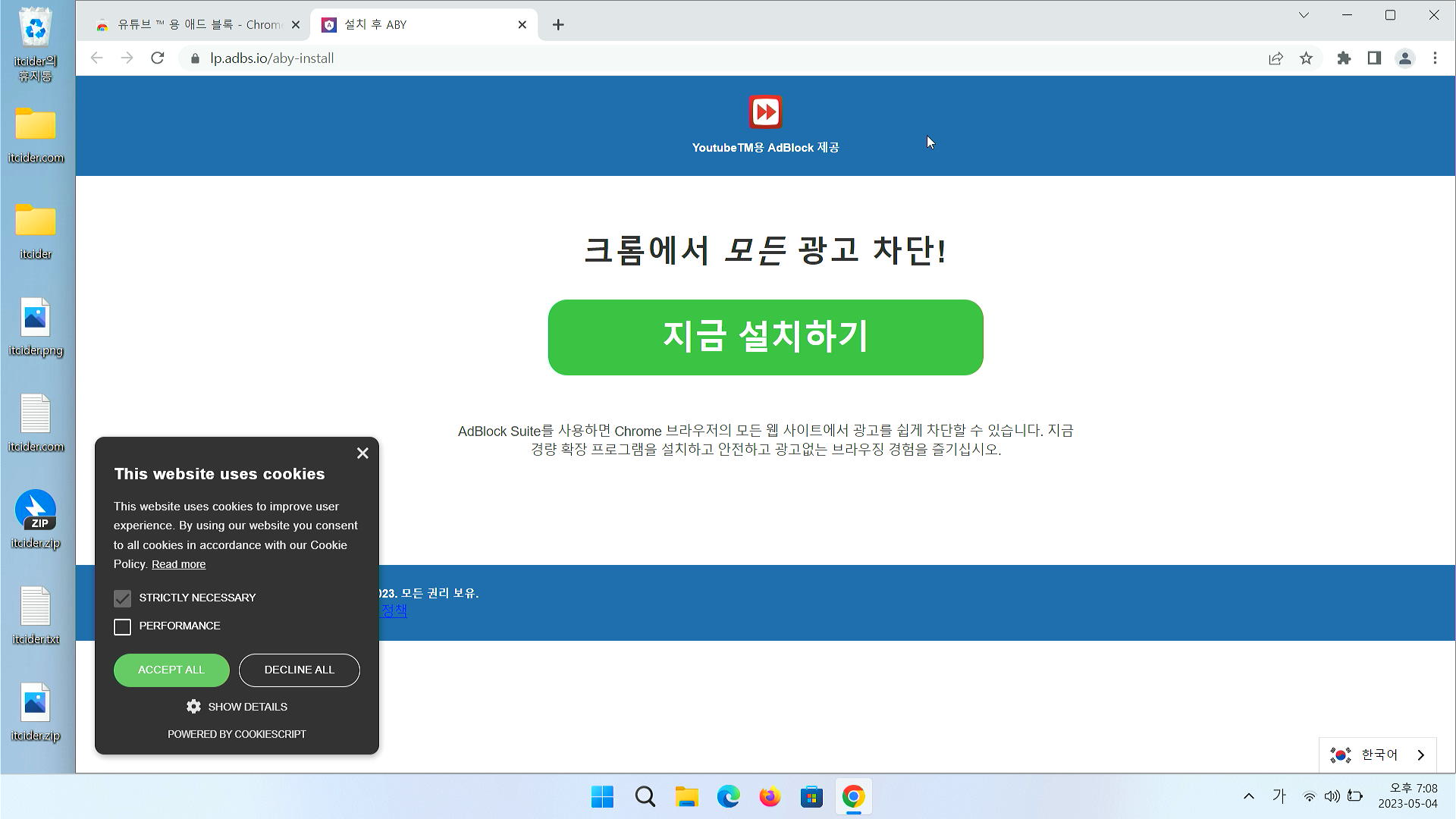
이렇게 크롬에서 광고차단 플러그인을 설치하라고 뜨는데 무시해주시면 됩니다.
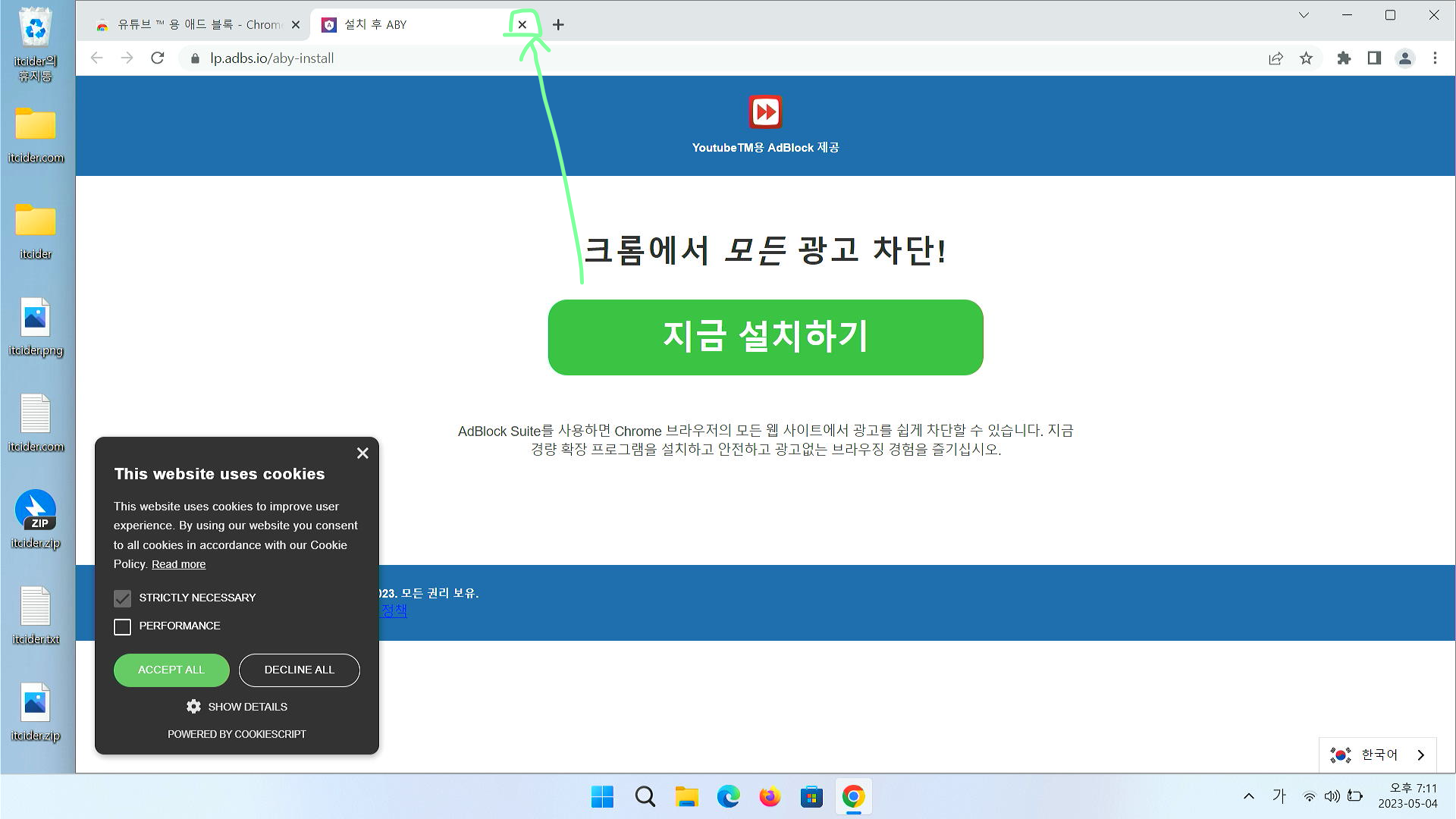
이 페이지는 x를 눌러서 탭을 삭제해주세요.
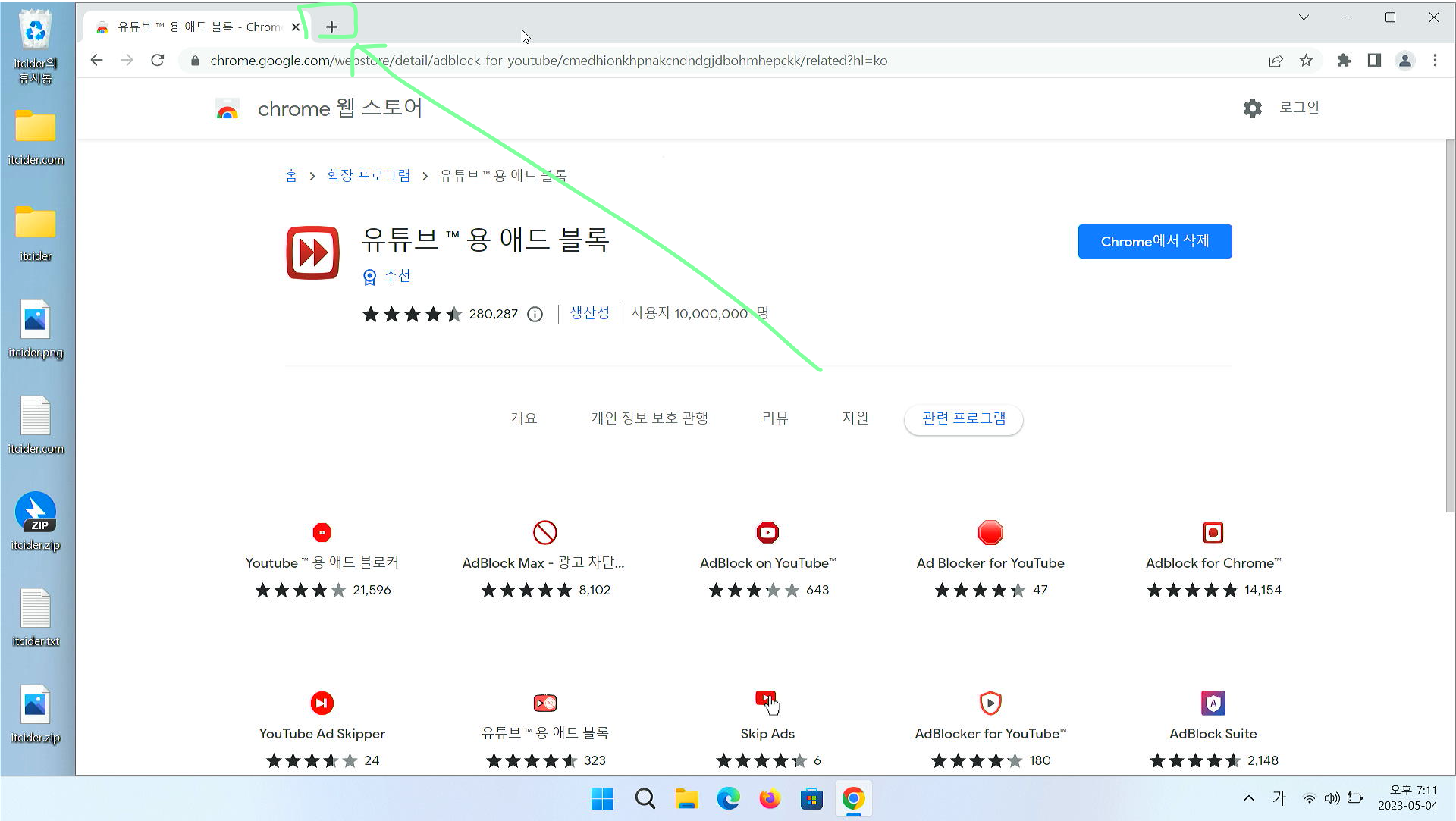
유튜브에서 광고가 차단되었는지 확인하기 위해서는 새 탭을 열어서 유튜브를 들어가주세요.
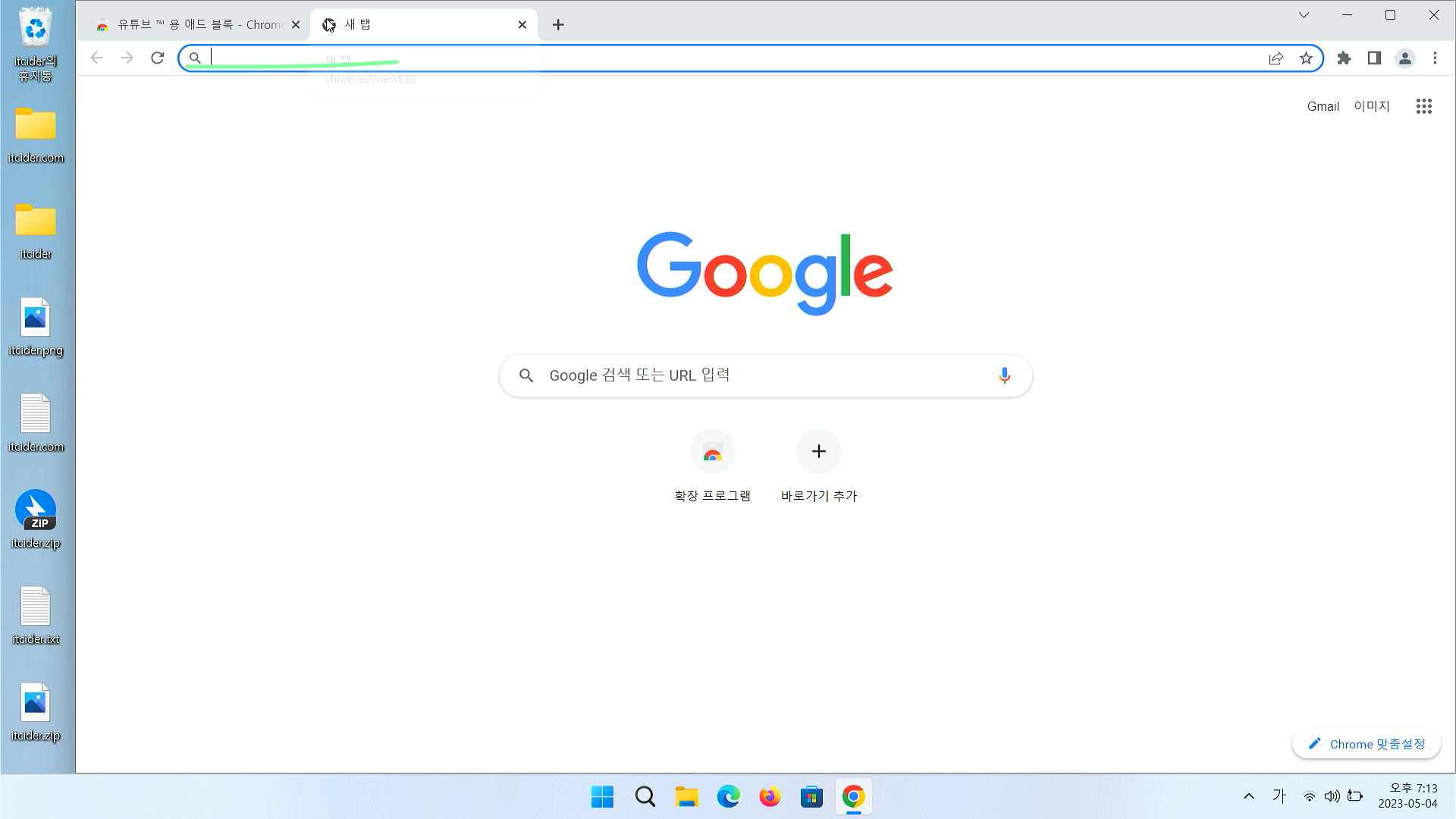
주소창에서 유튜브라고 검색해주세요.
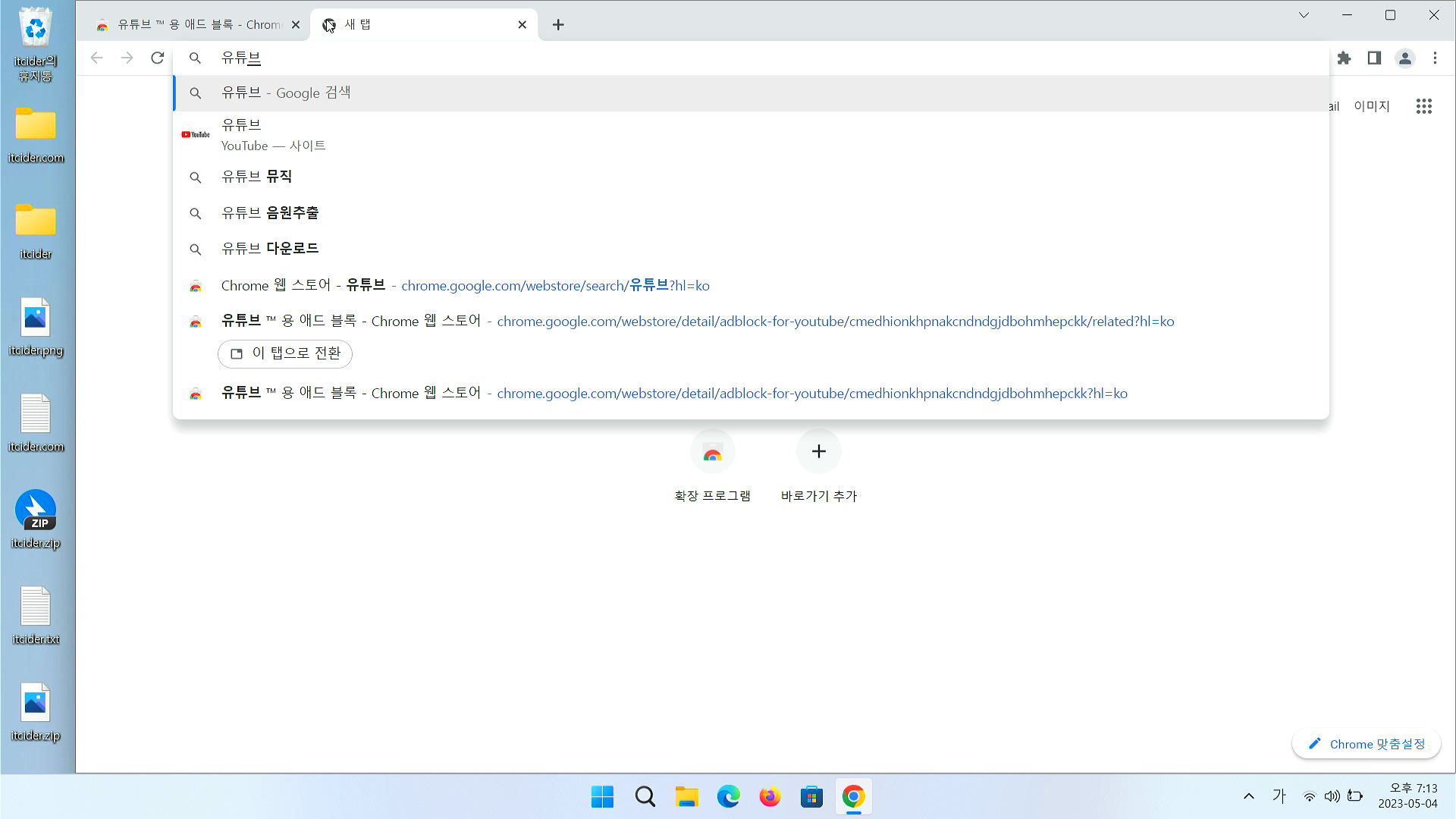
이렇게 유튜브를 입력하셨다면 enter를 눌러주세요.

유튜브 검색 결과에서 유튜브를 골라서 눌러주세요.
크롬 유튜브에서 광고는 안 나오는데 검은 화면 나올때
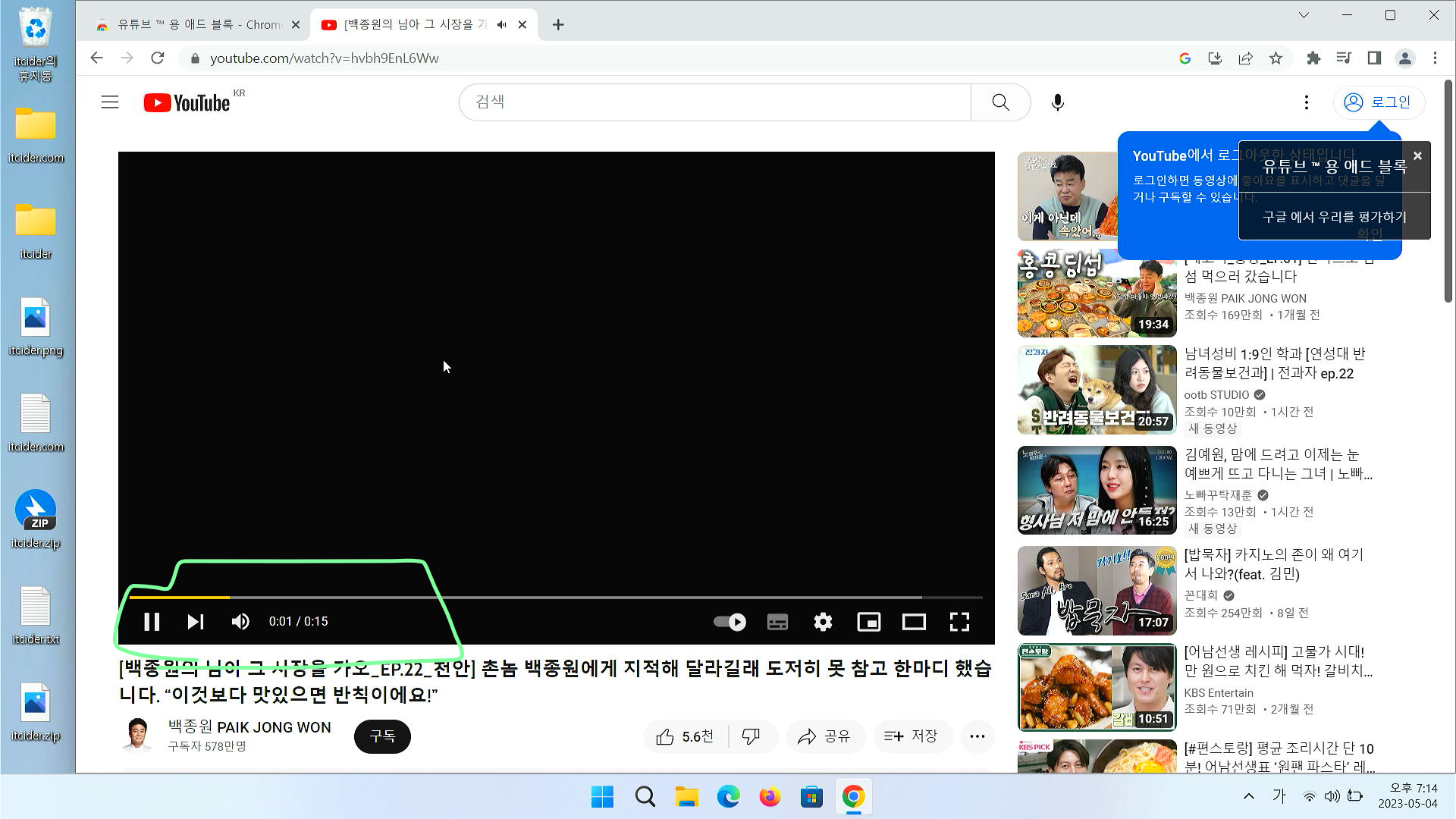
이렇게 검은 화면이 뜨는 경우가 있는데 이런 경우는 광고는 차단되었는데 바로 영상이 재생되지 않는 경우입니다.
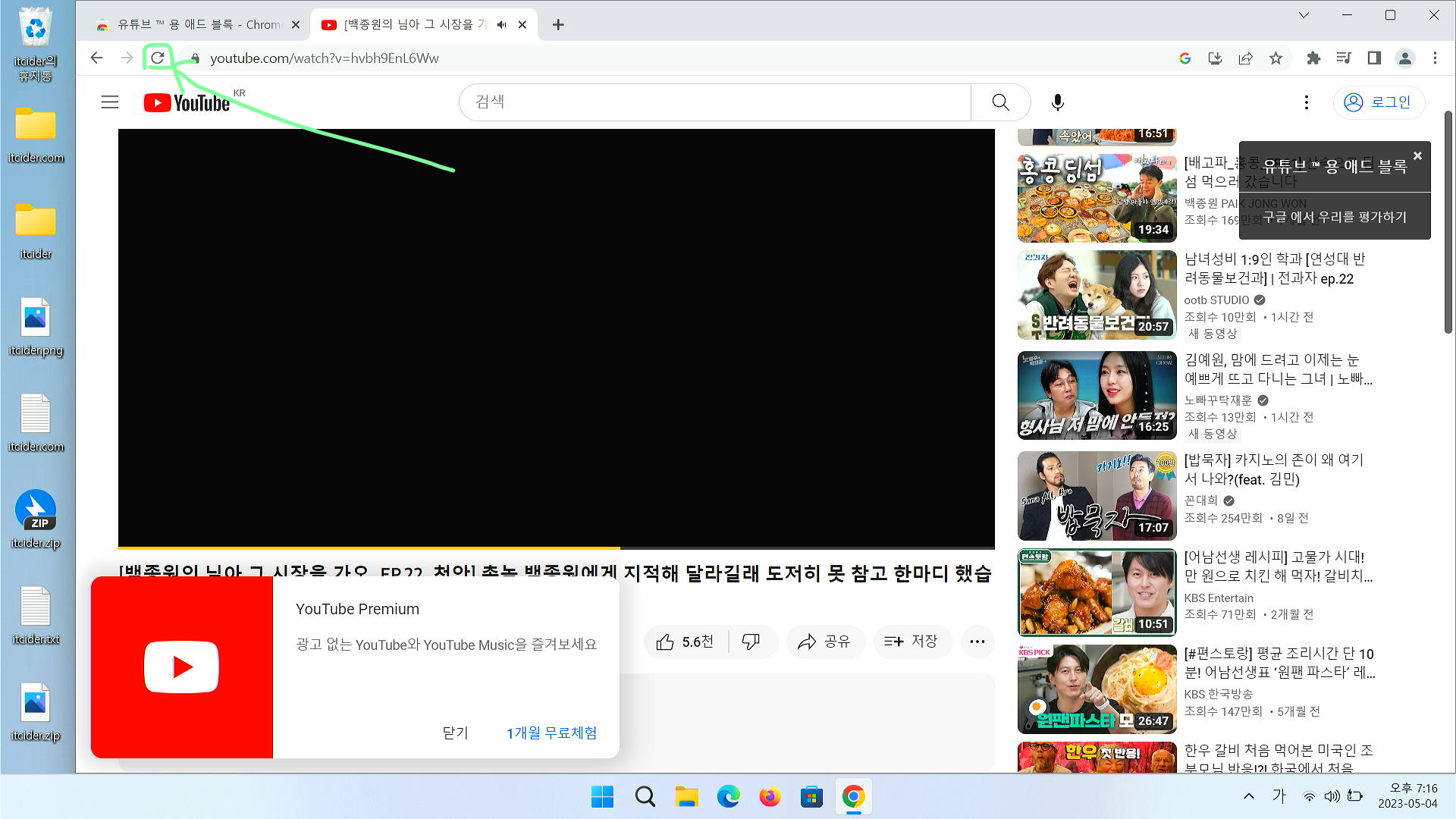
이런 광고 미송출 오류가 발생했을 때에는 [새로고침 버튼]이나 [F5]를 눌러주시면 됩니다.
유튜브용 애드블록 구글에서 우리를 평가하기 없애기
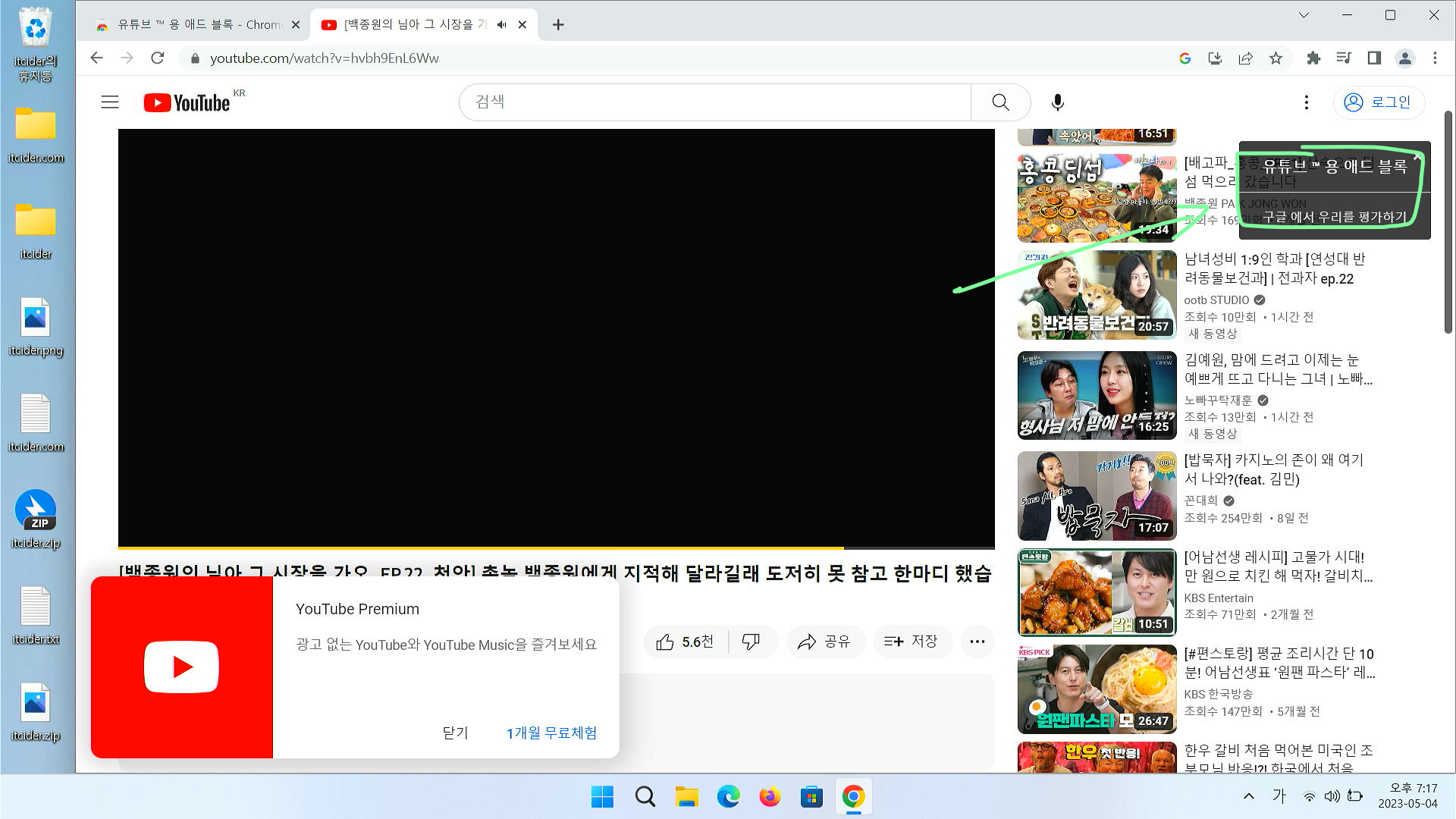
이런 식으로 크롬 유튜브용 애드블록은 구글에서 우리를 평가하기라는 메시지를 띄우는데, 크롬 웹스토어 확장 프로그램에 별점을 남겨달라는 뜻입니다.
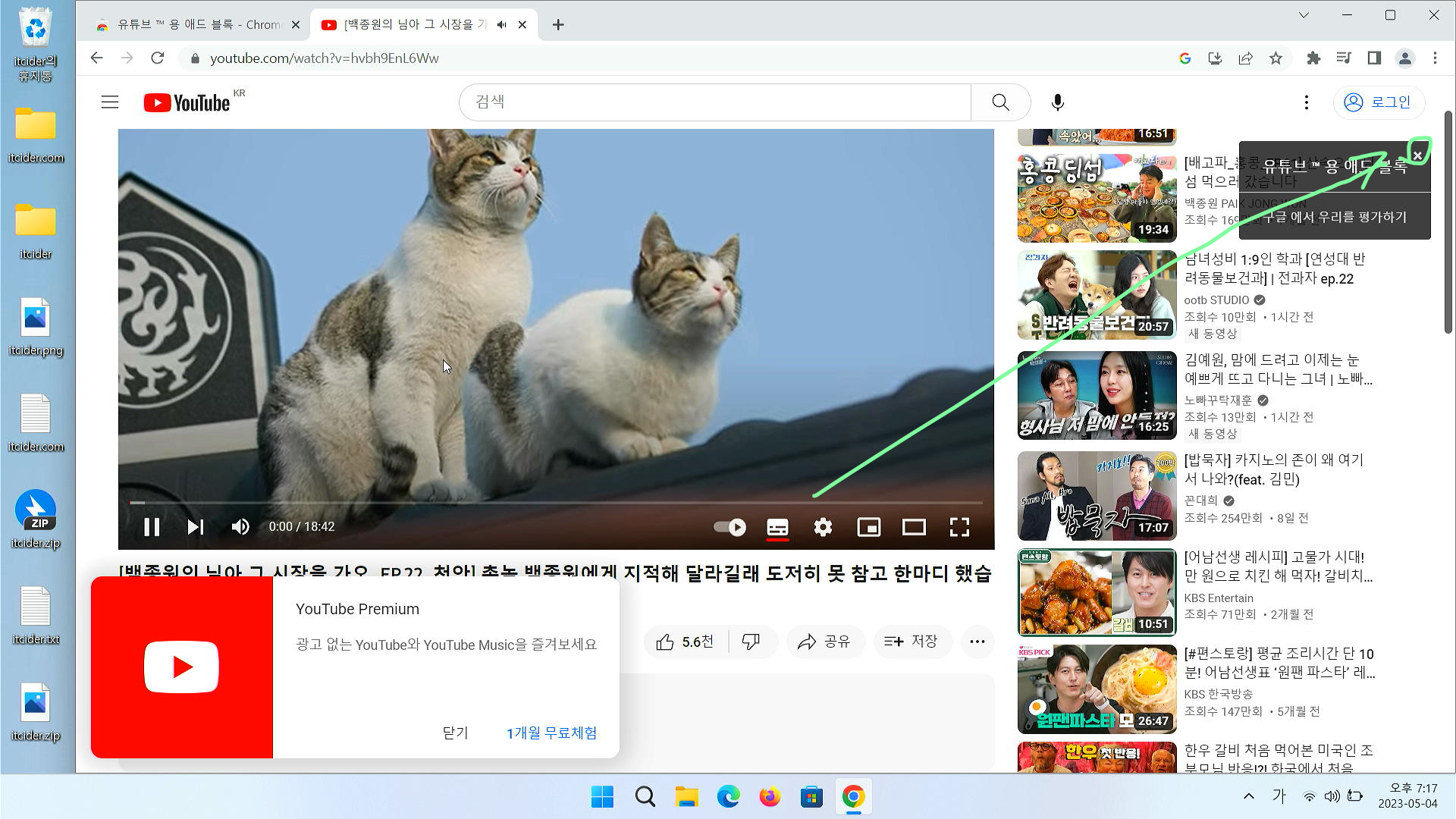
이것을 없애기 위해서는 x표시를 눌러서 메시지를 삭제해주세요.

